MMDAgent SHAREの使い方
ダウンロードと利用の仕方
音声対話コンテンツを利用するためには、MMDAgent 1.6.1以降がインストールされていることが必要です。以下の手順でインストール後に、音声対話コンテンツをお楽しみいただけます。
1. MMDAgent 1.7をダウンロードする
- MMDAgent 1.7以前が既にインストールされている場合は、コントロールパネルの「プログラムのアインインストールまたは変更」より、あらかじめアンインストールしてください。
- MMDAgent 1.7を MMDAgent公式サイト » から、 MMDAgent version 1.7 Installer (for 32-bit Windows)をクリックしてダウンロードしてください。直リンクはここ »
- ダウンロードした MMDAgent_win32-1.7.msi をダブルクリックしてインストールしてください。途中、セキュリティの警告がでる場合がありますが、その場合は内容を確認後、「はい」または「YES」を押してください。
- これでインストール完了です。
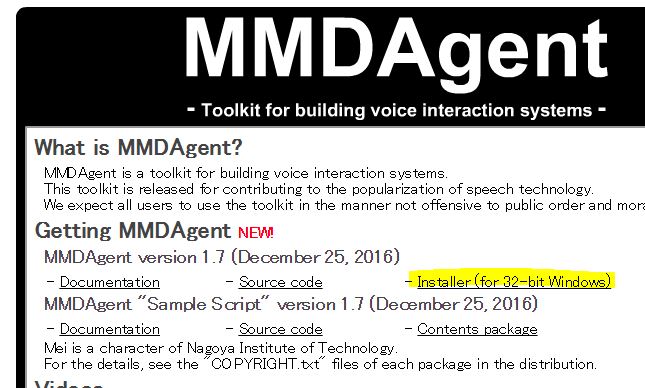
2. MMDAgent SHAREにログインする
ログインページより、 Googleアカウントでログイン ボタンを押してください。 Googleアカウントをお持ちの方は、ユーザ名とパスワードを入力することにより、ログイン可能です。Googleアカウントはあらかじめご用意ください。
3. コンテンツをダウンロードする
ログイン後、お好きなコンテンツの ボタンをおすことで、ダウンロードできます。
4. 実行する
ダウンロードした、.mmda拡張子を持つファイルをダブルクリックすることによって、音声対話コンテンツを実行できます。
「こんにちは」などをパソコンのマイクに向かって話しかけて見て下さい。
投稿の仕方
音声対話コンテンツを投稿するためには、ログイン後、 音声対話コンテンツの投稿 » ページにより投稿することができます。手順は以下の通りです
1. コンテンツをつくる
MMDAgent 1.6.1で動作可能な音声対話コンテンツを作成してください。サンプルファイルなどを改変すると簡単にできます。 MMDAgent 1.6から文字コードがUTF-8に代わりましたので、MMDAgent 1.5以前のコンテンツは利用できません。.mdf, .ojt, .fst, .dicのファイルをutf-8に変換して保存しなおせば、 MMDAgent 1.6以降に対応させることができます。
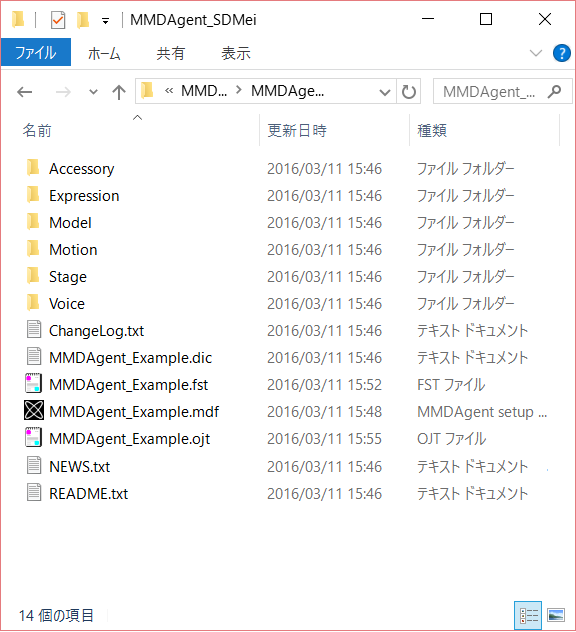
2. ZIP圧縮する
作成したファイルを全てまとめて、ZIP圧縮してください。圧縮したいファイルを全て選択し、右クリックメニューから「送る -> 圧縮(ZIP形式)フォルダー」を選択すると圧縮できます。
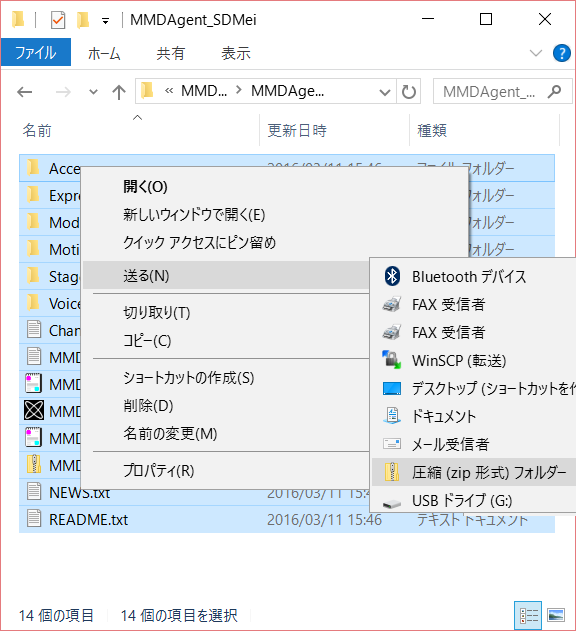
3. 投稿する
音声対話コンテンツの投稿 » ページより、手順2で圧縮されたZIPファイルを投稿することができます。 「コンテンツ(.mmda, .zip)」の参照ボタンから選択し、必要な項目を入力して、「投稿の確認」ボタンを押してください。zipファイルの他に、mmdaファイルもアップロードできます。
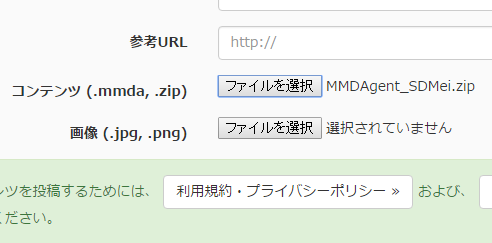
4. 確認する
ステップ3の投稿後の確認画面で、公開されるMMDA形式(.mmda)の音声対話コンテンツをあらかじめダウンロードしてPC上で確認することができます。 また、付属文章の一覧や、FSTの簡易文法チェックも表示されますので、かならず確認してください。
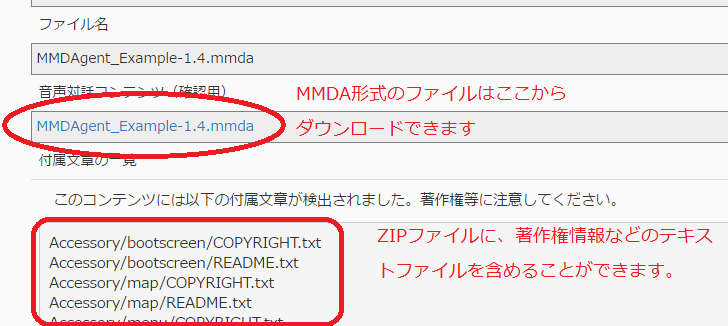
よくある質問
- Q1 MMDA形式の内部のファイル(3Dモデル)などを確認・コピーする方法は?
- A1 MMDAgent 1.6.1以降を用いてMMDA形式のコンテンツをWindowsで実行中に、Shift+O(シフトキーとオーを同時押し)すると、そのファイルの内容をエクスプローラで表示できます。 必要に応じて、内容の確認、および、コピーなどをしてください。